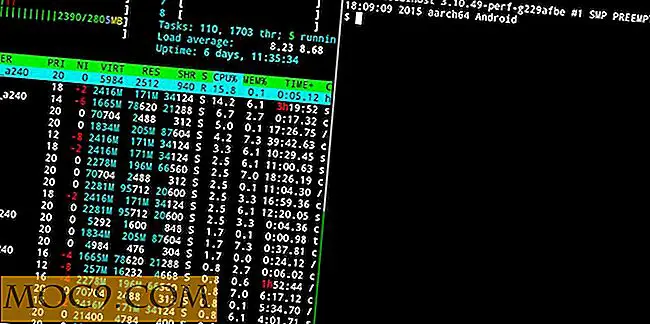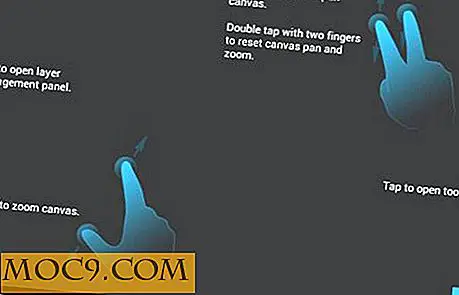Πώς να εγκαταστήσετε το MDM Display Manager στο Ubuntu
Εάν έχετε ακούσει για Linux Mint, θα είστε ευτυχείς που γνωρίζετε ότι η τελευταία έκδοση (Linux Mint 14) έρχεται με ένα νέο διαχειριστή σύνδεσης - MDM Display Manager, που είναι τόσο όμορφο και προσαρμόσιμο. Δείτε πώς μπορείτε να το αποκτήσετε στο Ubuntu σας.
Ο Διαχειριστής Οθόνης MDM βασίζεται στο GDM 2.20. Ενώ έρχεται με το δικό του σύνολο θεμάτων, μπορείτε επίσης να εγκαταστήσετε το προσαρμοσμένο θέμα GDM από το gnome-look.org και να το προσαρμόσετε σύμφωνα με τις προτιμήσεις σας.
1. Ανοίξτε ένα τερματικό και πληκτρολογήστε:
sudo sh -c 'echo "deb http://packages.linuxmint.com/ maya main"> /etc/apt/sources.list.d/mint.list "
Αυτό θα προσθέσει το αποθετήριο Mint Linux 14 στη λίστα σας repo.
Στη συνέχεια, θα κάνουμε μια αναπροσαρμογή repo:
sudo apt-get ενημέρωση
Θα δείτε ένα μήνυμα σφάλματος όπως αυτό:

Αγνόησέ το. Συνεχίστε να εγκαταστήσετε το μπρελόκ μέντα του Linux. Αυτό θα απαλλαγούμε από το σφάλμα παραπάνω.
sudo apt-get να εγκαταστήσετε το linuxmint-keyring
Αν έχετε εγκαταστήσει το GDM στο παρελθόν, πρέπει να το καταργήσετε καθώς βρίσκεται σε διένεξη με το MDM:
sudo apt-get autoremove gdm
Στη συνέχεια, εγκαταστήστε το MDM:
sudo apt-get να εγκαταστήσετε mdm mint-mdm-themes
Καθώς εγκαθίσταται, θα εμφανιστεί το ακόλουθο μήνυμα:

Κάντε κλικ στο "OK" για να προχωρήσετε.

Πατήστε βέλος προς τα κάτω για να επιλέξετε MDM και κάντε κλικ στο OK.
Αυτό είναι. Κάντε επανεκκίνηση του υπολογιστή σας και θα πρέπει να MDM ως προεπιλεγμένος διαχειριστής σύνδεσης κατά την επόμενη εκκίνηση.

Προσαρμογή του MDM
Στο τερματικό, πληκτρολογήστε:
gksu mdmsetup
Αυτό θα ανοίξει τις προτιμήσεις σύνδεσης των Windows. Εδώ μπορείτε να διαμορφώσετε πολλές πτυχές της οθόνης σύνδεσης, όπως αυτόματη σύνδεση, απομακρυσμένη πρόσβαση κ.λπ.
Για να αλλάξετε το θέμα, μεταβείτε πρώτα στο "Gnome-look.org -> θέματα GDM" και κατεβάστε το αγαπημένο σας θέμα. Θα πρέπει να είναι σε μορφή .tar.gz.
Στη συνέχεια, στις "Προτιμήσεις παραθύρων σύνδεσης", μεταβείτε στην καρτέλα "Τοπική".

Κάντε κλικ στο κουμπί "Προσθήκη" και επιλέξτε το θέμα που έχετε κατεβάσει. Το νέο θέμα θα πρέπει να εμφανίζεται στη λίστα. Επιλέξτε το και κάντε κλικ στο "Κλείσιμο". Αποσυνδεθείτε από την τρέχουσα συνεδρία σας και θα πρέπει να δείτε το νέο θέμα στη δράση.
Εάν διαπιστώσετε ότι το θέμα GDM που έχετε κατεβάσει δεν μπορεί να προστεθεί, πιθανότατα δεν είναι κωδικοποιημένο για το MDM. Για να διορθώσετε αυτό το θέμα, απλά πρέπει να πάτε στο αρχείο .tar.gz και να μετονομάσετε κάθε εμφάνιση του "GdmGreeterTheme" στο "MdmGreeterTheme". Μόλις γίνει αυτό, θα μπορείτε να το προσθέσετε στον κατάλογο θεμάτων MDM.


Για να επιστρέψετε στο lightdm
Στο τερματικό, πληκτρολογήστε:
sudo dpkg-αναμορφώστε το mdm
και θα πρέπει να μπορείτε να επιλέξετε lightdm ως τον προεπιλεγμένο διαχειριστή οθόνης. Κάντε επανεκκίνηση του υπολογιστή για να τεθεί σε ισχύ.
Αυτό είναι όλο.